Prezentációk nemcsak egy lehetőség az információk megosztására, hanem lehetőség az aktív párbeszéd és interakció ösztönzésére a közönséggel való kapcsolattartásban. Ha aktívan bevonod a nézőket a prezentációdba, az élénk és érdekes lesz. Itt megtudhatod, hogyan kérdezd ki okosan a résztvevők kérdéseit az előadásod közben.
Legfontosabb megállapítások
- Az online eszközök használata lehetővé teszi a résztvevőknek, hogy kérdéseket tegyenek fel.
- Anonymous kérdések segíthetnek abban, hogy őszinte visszajelzést kapjunk.
- A kérdésekhez adott like-ok mutatják a relevanciát és fontosságot a közönség számára.
- Az interaktivitás növeli az elkötelezettséget és dinamikusabbá teszi a prezentációt.
Lépésről lépésre útmutató
Kezdd el a prezentáció előkészítésével. Győződj meg róla, hogy rendelkezel a szükséges hozzáféréssel a Google Slides-hoz és a kérdések és válaszok eszközéhez.
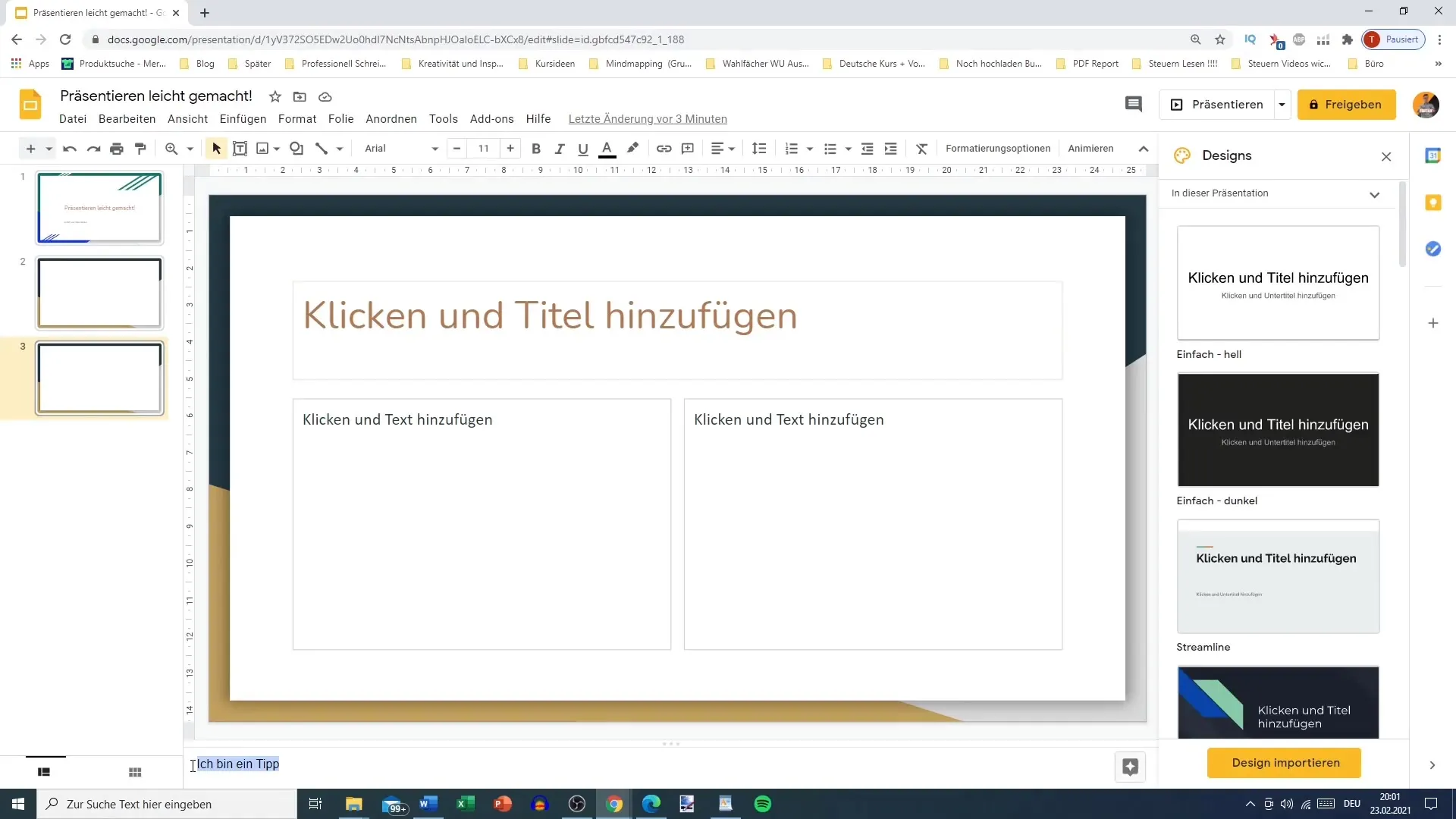
Amikor a bemutató módban vagy, aktiválhatod a közönség kérdéseire vonatkozó speciális eszközöket. Választhatod, hogy szeretnél-e egy új kérdés- és válaszmunkát indítani, vagy folytatni egy meglévőt. Ez a funkció különösen hasznos az élő bemutatók esetében, mivel azonnali választ tesz lehetővé a kérdésekre.
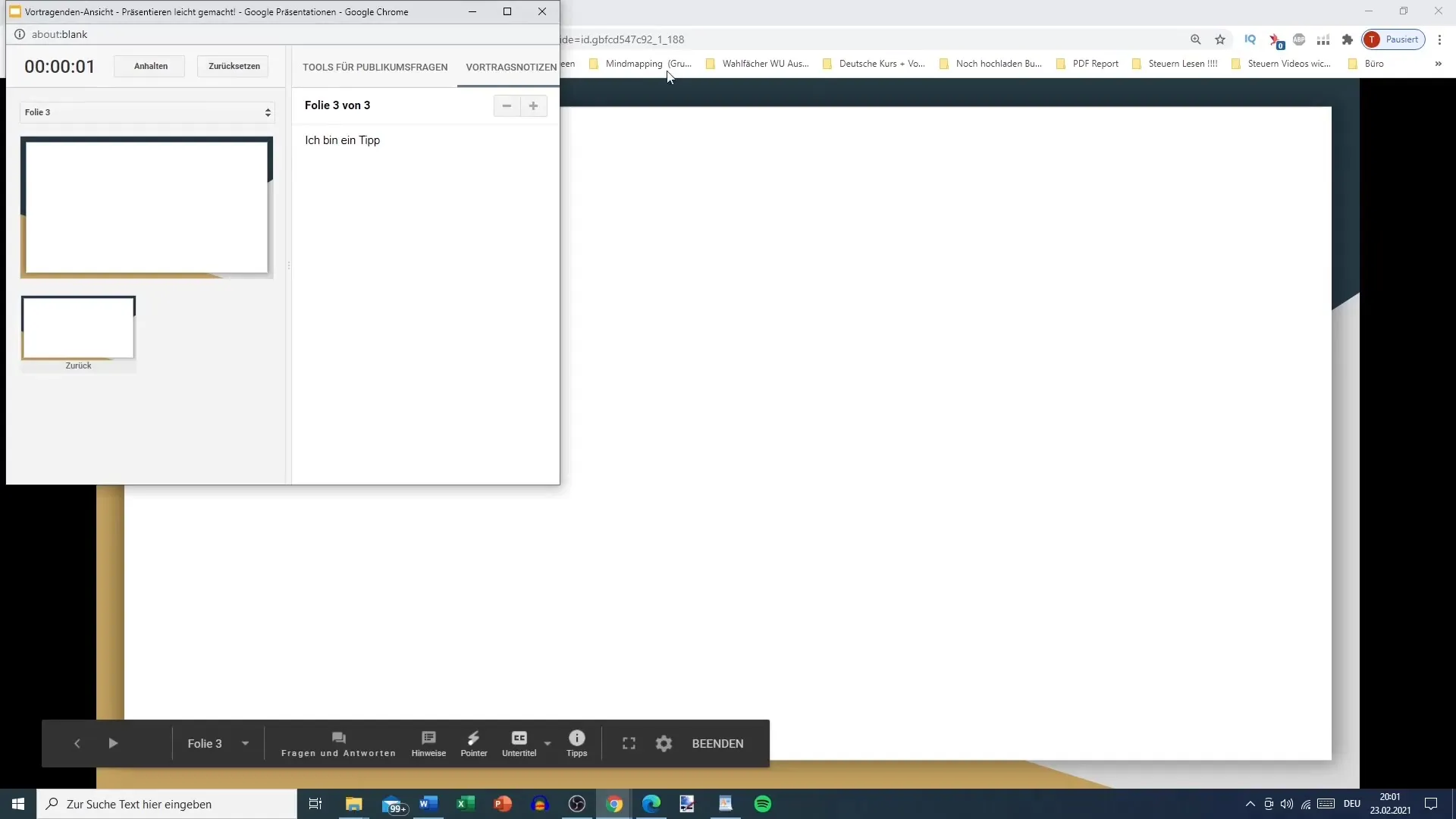
Egy új kérdés- és válaszmunka indításához kattints a megfelelő gombra. Ekkor egy linket kapsz, amely arról tájékoztatja a résztvevőket, hogy hol tehetik fel kérdéseiket. Ez a link kiemelten szerepel a prezentációdban is.
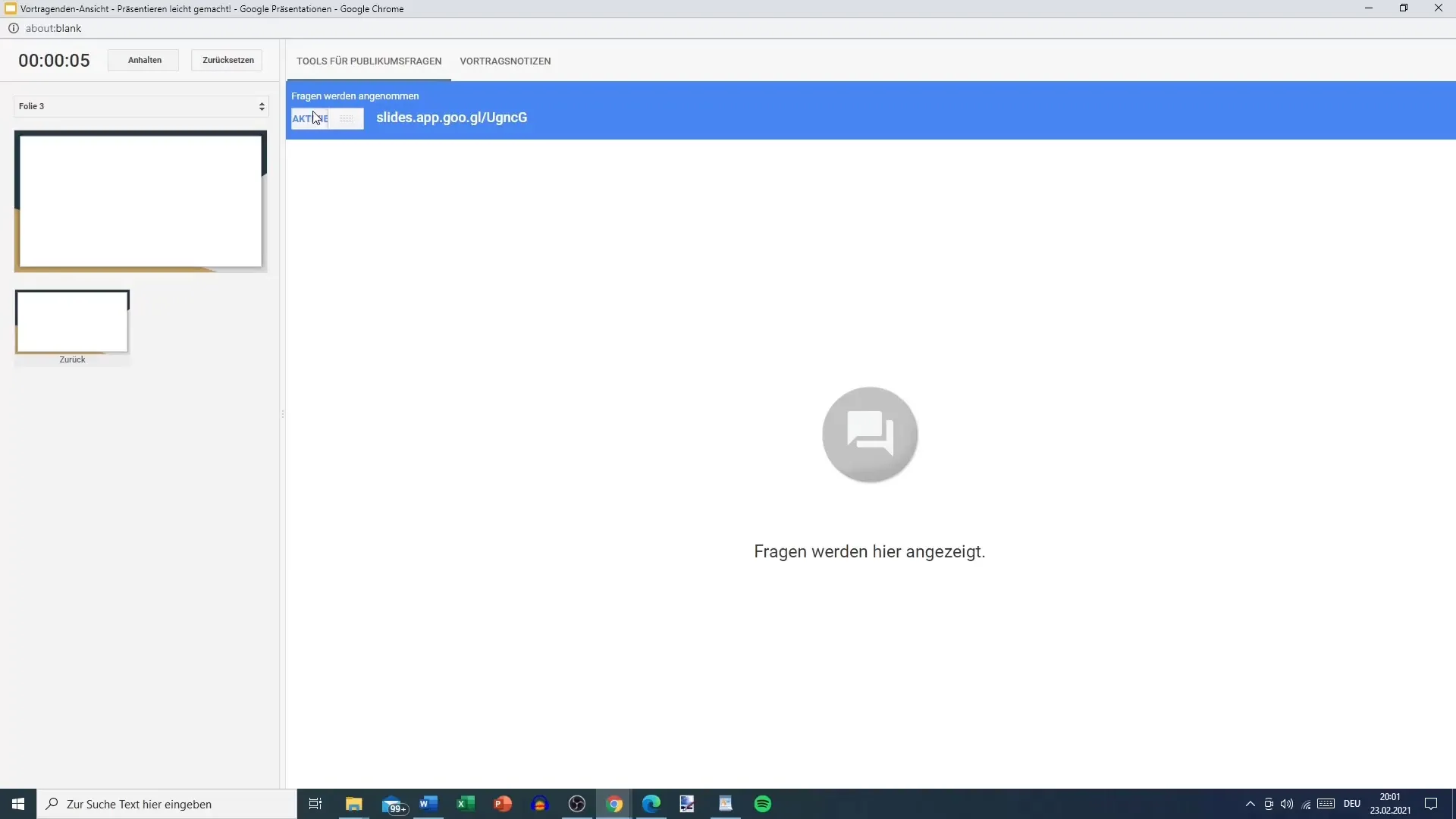
A résztvevők Google-fiókjukon keresztül tehetik fel kérdéseiket. A regisztrációkor lehetőségük van arra, hogy kérdéseiket saját nevük alatt vagy névtelenül tegyék fel. Ez különösen előnyös, mert lehetővé teszi a résztvevők számára, hogy őszinte és esetleg kényes kérdéseket tegyenek fel, anélkül hogy kitűnnének.
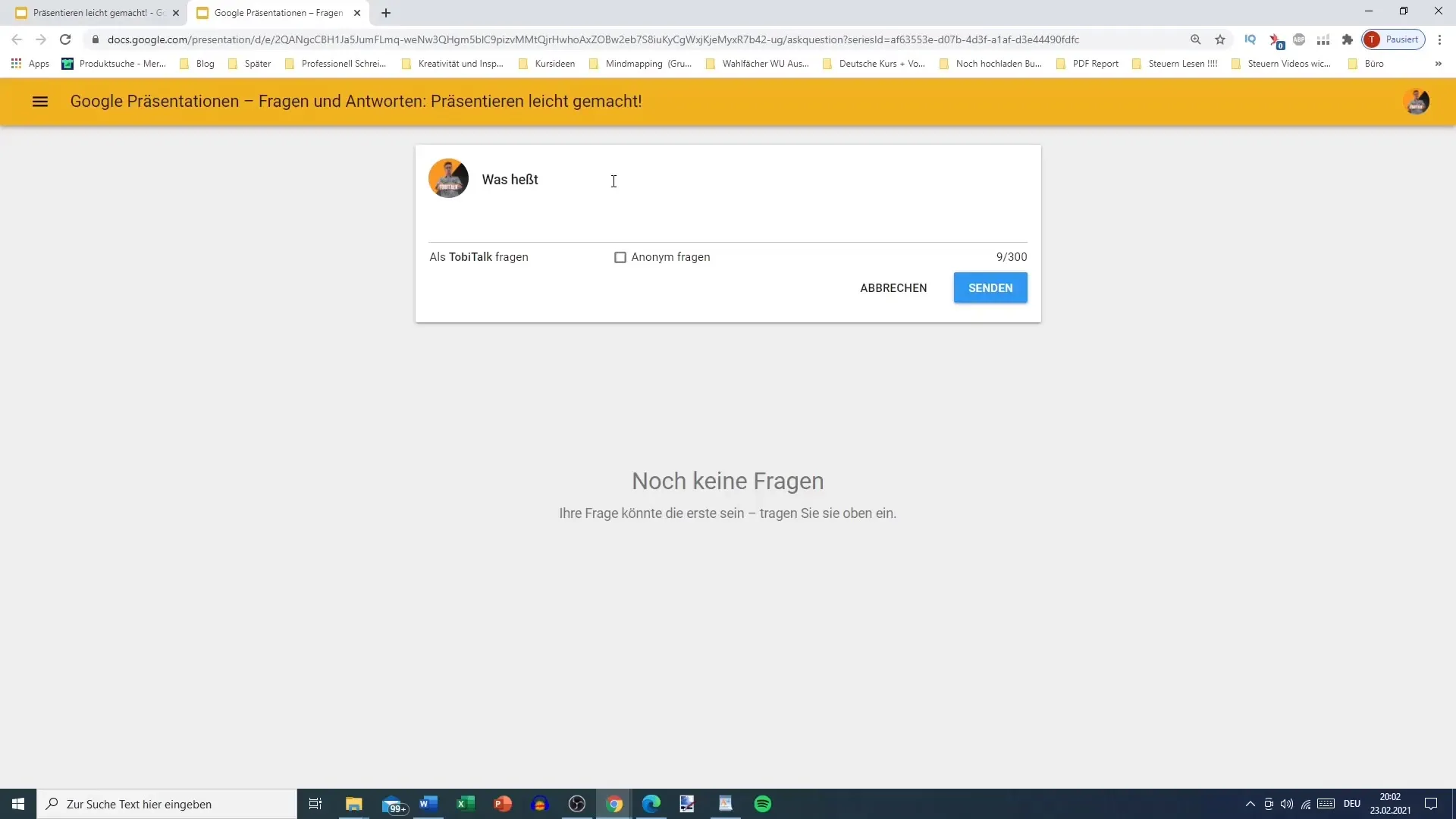
A kérdések maximális karakterszáma 300. A szövegbeviteli mező mellett a résztvevőknek lehetőségük van arra, hogy lájkolják más kérdéseket. Ez egy hasznos funkció, mivel megmutatja neked, mint előadónak, mely kérdések a legfontosabbak a közönség számára.
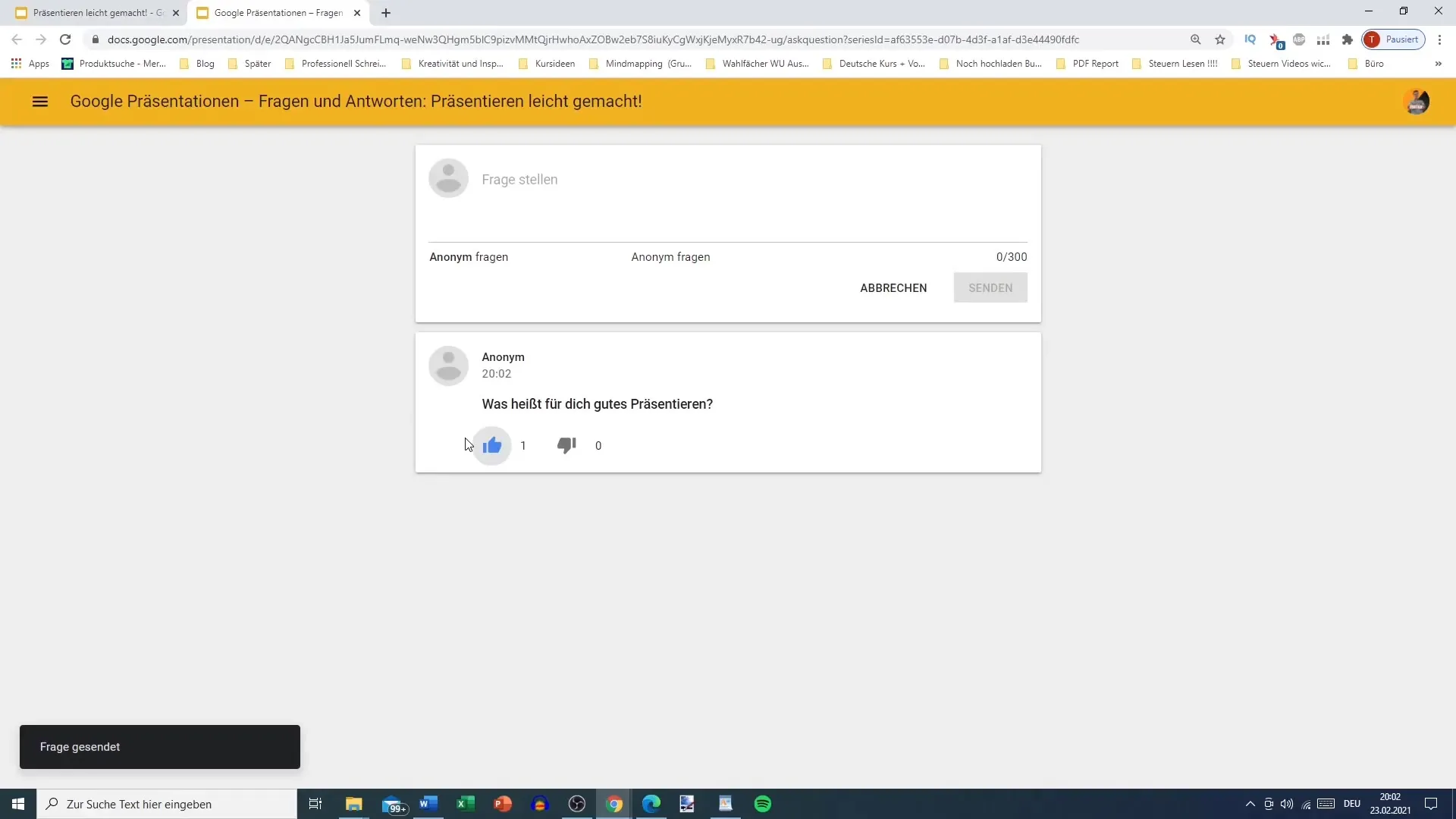
Ha egy kérdés sok like-ot kap, fontold meg, hogy foglalkozz vele a prezentációdban. Az interakció magas szintjű kérdéseit látni fogod, így prioritást adhatsz a legrelevánsabb tartalmaknak.
Hogyha megmutattad egy kérdést a prezentációdban és a hozzátartozó megbeszélés elkészült, bármikor elrejtheted a kérdést. Ennek a rugalmasságnak köszönhetően irányíthatod a prezentációd folyamatát, és egyidejűleg hatékony interaktivitást biztosíthatsz.
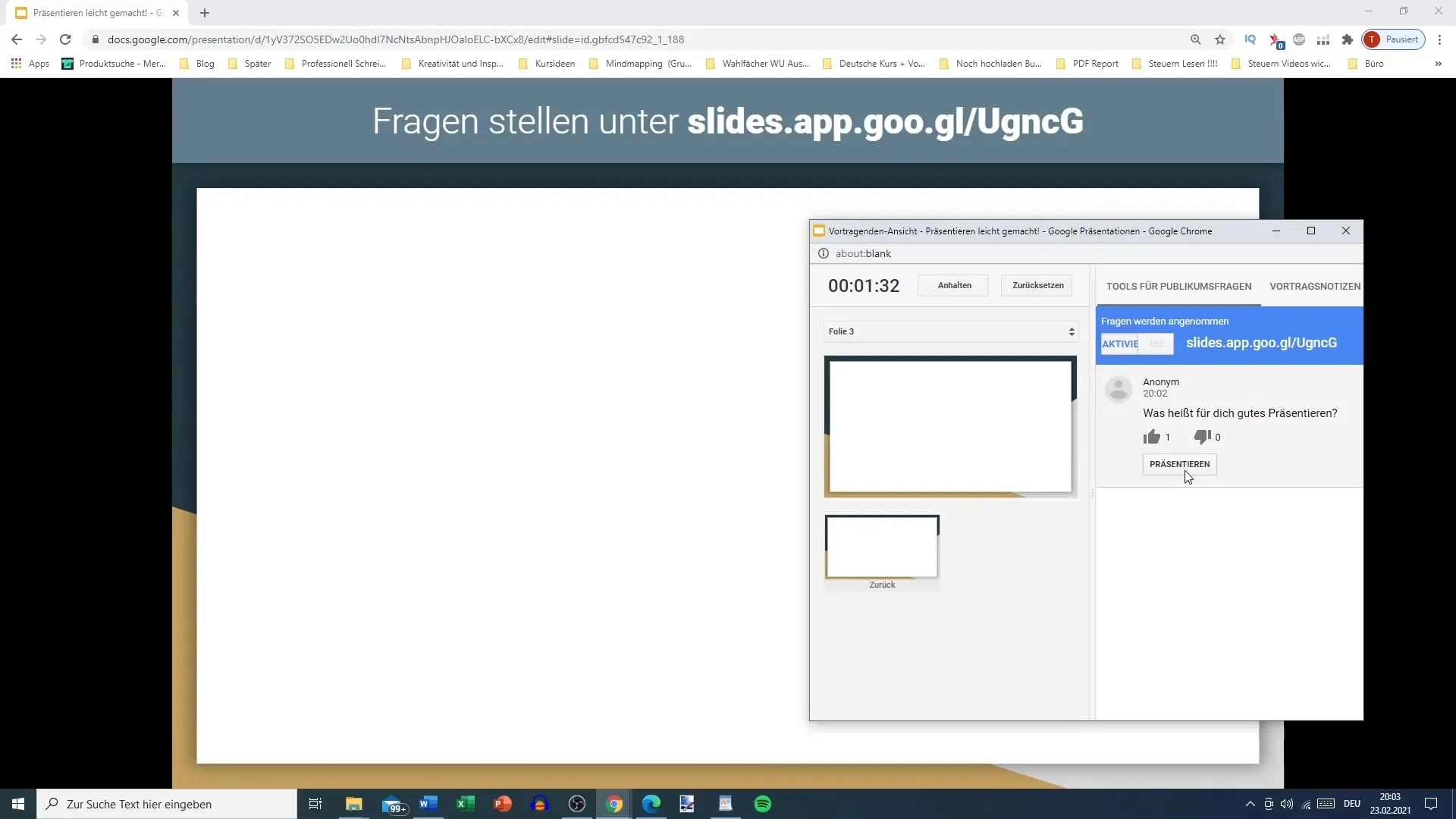
Győződj meg arról, hogy időben kommunikálsz arról, hogy éppen elfogadsz-e kérdéseket vagy sem. Ez tájékoztatja a nézőket, és biztosítja, hogy a funkció zökkenőmentesen beépüljön a prezentációdba.
Az ilyen megközelítés előnyei jelentősek. A résztvevők kérdéseit lehetővé tevő eszköz integrálása vonzóbb környezetet teremt, ahol a hallgatók interaktív módon vehetnek részt, ami a hagyományos offline prezentációkban gyakran nem lehetséges.
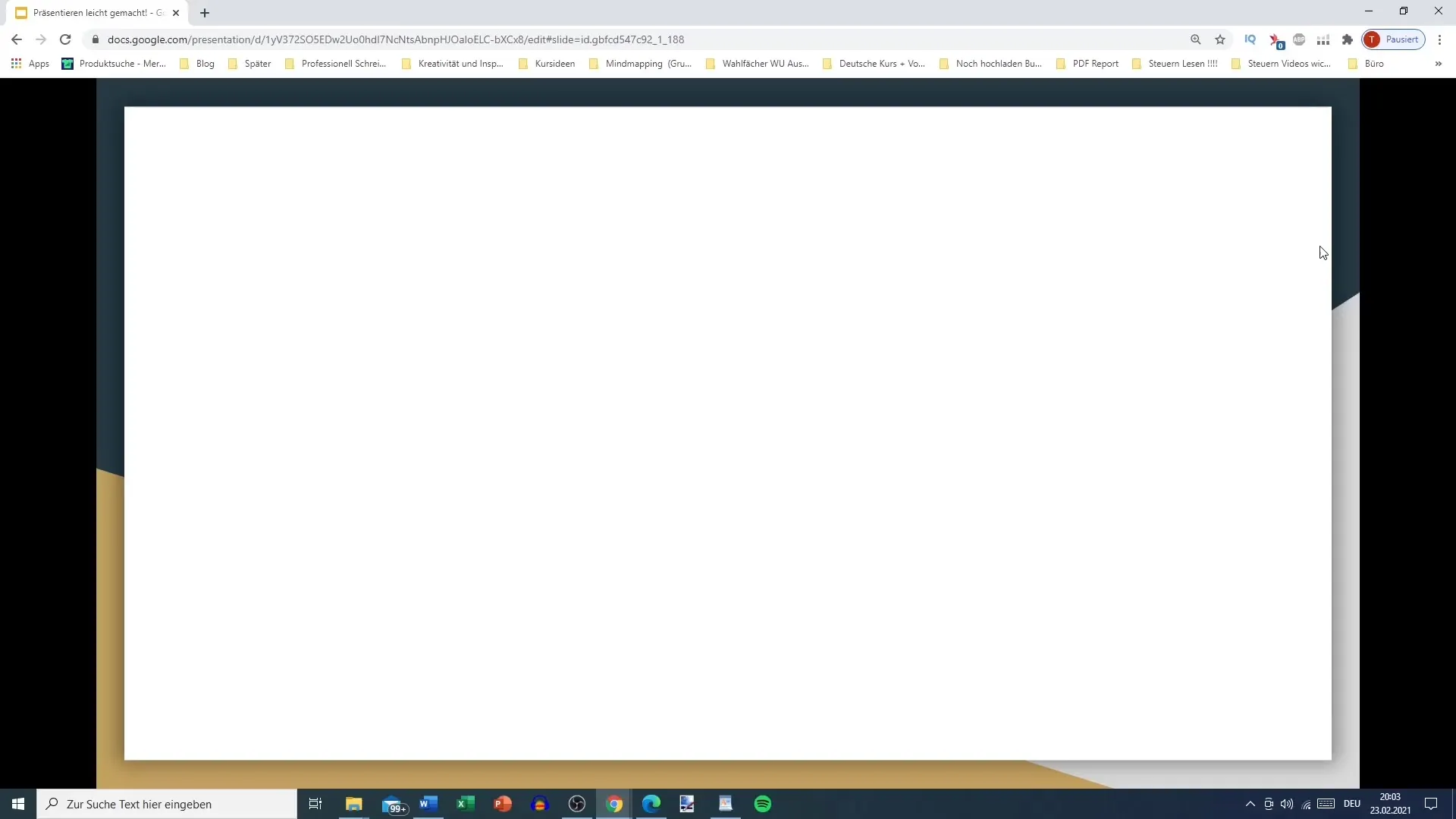
Összefoglalás
A résztvevők kérdéseinek feltétele a prezentáció alatt jelentősen növelheti a párbeszédet és az elkötelezettséget. Az egyszerű lépések és az online eszközök bevezetése révén dinamikusabbá teheted a prezentációidat és gazdagabbá teheted a hallgatók tanulási élményét.
Gyakran Ismételt Kérdések
Hogyan biztosítod, hogy minden résztvevő feltehesse a kérdéseit?Az előadásodban való megfelelő kérdésfunkcióhoz elérhető link biztosításával.
Mi történik, ha egy kérdést névtelenül tesznek fel?A kérdést kezelheted az előadásod során, még akkor is, ha a feladó névtelen marad.
Mennyi maximális karakterből áll egy kérdés?Egy résztvevő kérdése legfeljebb 300 karaktert tartalmazhat.
Lehet-e elrejteni egy kérdést az előadásom közben?Igen, bármikor eldöntheted, hogy elrejted vagy újra megjeleníted a kérdést.


